这里写自定义目录标题
mysql 8.0版本安装最全版
登录
https://dev.mysql.com/downloads/
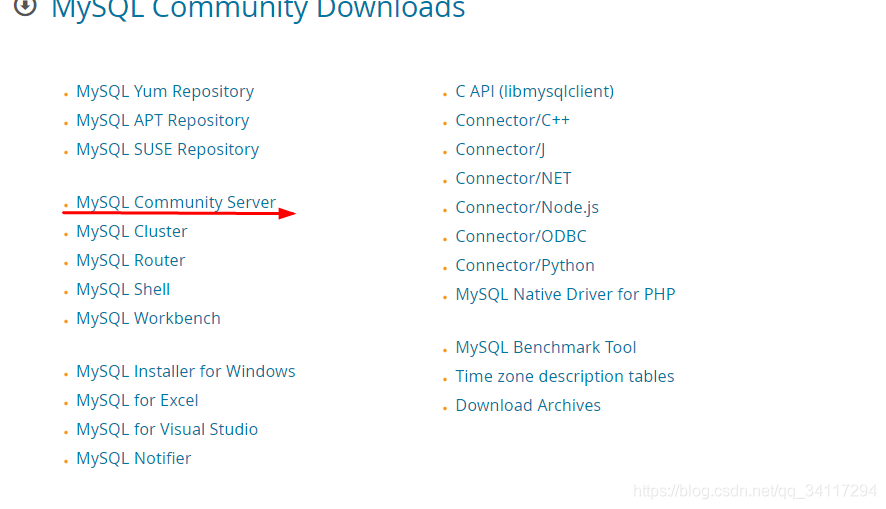
点击 MySQL Community Server
进入页面后下载mysql安装文件
下载完成后,解压缩文件,将文件放入自己想存放的目录下,例如:
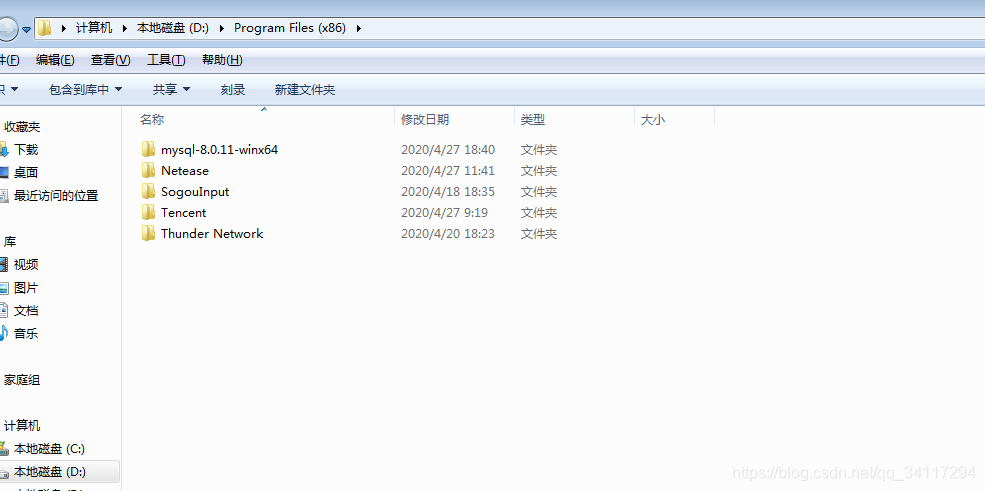
完成后点击开始
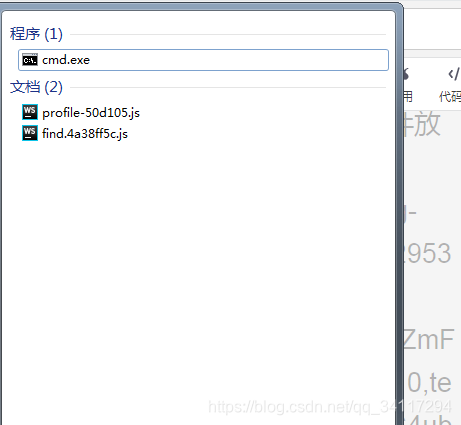
输入cmd ,以管理员模式运行,cd 跳转至mysql相应的bin文件下,如:cd D:\Program Files (x86)\mysql-8.0.11-winx64\bin
其他版本没有用过,8.0以内的版本直接操作
输入:mysqld --initialize --console
然后复制输出结果其中有:D:\Program Files (x86)\mysql-8.0.11-winx64\bin>mysqld --initialize --console
2020-04-27T10:40:16.559782Z 0 [System] [MY-013169] [Server] D:\Program Files (x8
6)\mysql-8.0.11-winx64\bin\mysqld.exe (mysqld 8.0.11) initializing of server in
progress as process 5248
2020-04-27T10:40:34.460806Z 5 [Note] [MY-010454] [Server] A temporary password i
s generated for root@localhost: it-UXsvk7k_=
2020-04-27T10:40:42.262252Z 0 [System] [MY-013170] [Server] D:\Program Files (x8
6)\mysql-8.0.11-winx64\bin\mysqld.exe (mysqld 8.0.11) initializing of server has
completed
复制【Note】中generated for root@localhost: it-UXsvk7k_=
其中 it-UXsvk7k_=是密码,千万保存好;
然后输入mysqld --install,这样安装完成,提示成功Service successfully installed.
继续D:\Program Files (x86)\mysql-8.0.11-winx64\bin>net start mysql
MySQL 服务正在启动 …
MySQL 服务已经启动成功。
操作完成后需要修改登录密码D:\Program Files (x86)\mysql-8.0.11-winx64\bin>mysql -u root -p
然后输入上一步保存的密码,然后操作ALTER USER ‘root’@‘localhost’ IDENTIFIED BY ‘你的密码’;,
多数人使用Navicat,还需要操作
use mysql;
ALTER USER ‘root’@‘localhost’ IDENTIFIED WITH mysql_native_password BY ‘你的密码’;
FLUSH PRIVILEGES;
这样完整的使用mysql8.0就结束了